Оприходовать товар в 1С Бухгалтерии можно следующими способами:
1. По результатам инвентаризации товаров
2. Отдельно документом «Оприходование товаров».
В организации ООО «Конфетпром» на складе была проведена инвентаризация товаров, в результате были выявлены излишки, которые не были учтены в программе.
Рассмотрим 1 способ.
Создадим документ «Инвентаризация товаров». Заходим в раздел Склад — Инвентаризация товаров.

По кнопке «Создать» создаем новый документ.
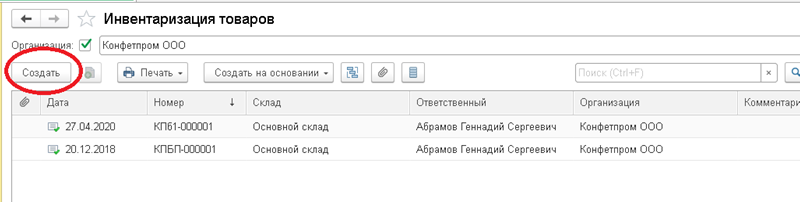
В открывшемся документе заполняем дату проведения инвентаризации, указываем склад на котором была проведена инвентаризация.
В случае, если инвентаризация проходила по нескольким складам, где материально ответственное лицо один и тот же сотрудник, то в поле «Ответственное лицо» выбираем данного сотрудника, при этом поле «Склад » заполнять не надо. Тогда программа заполнит документ остатками по всем складам, где данный сотрудник указан в качестве ответственного лица.
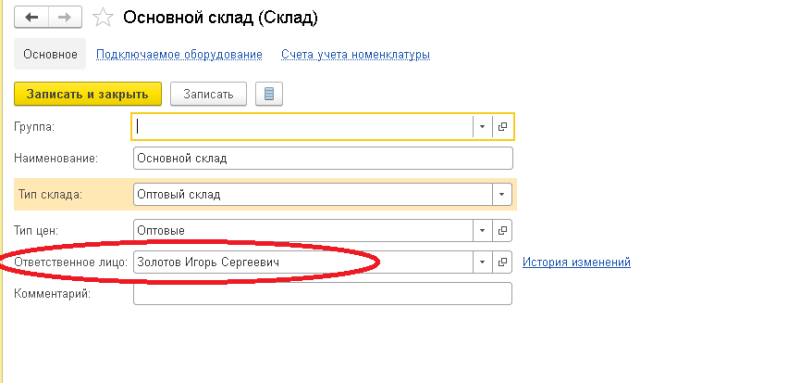
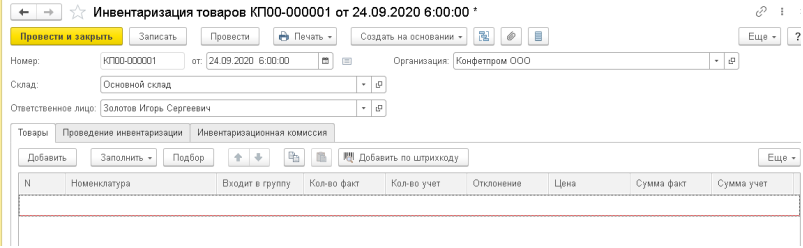
По кнопке «Заполнить» можно заполнить данные по остаткам на складе.
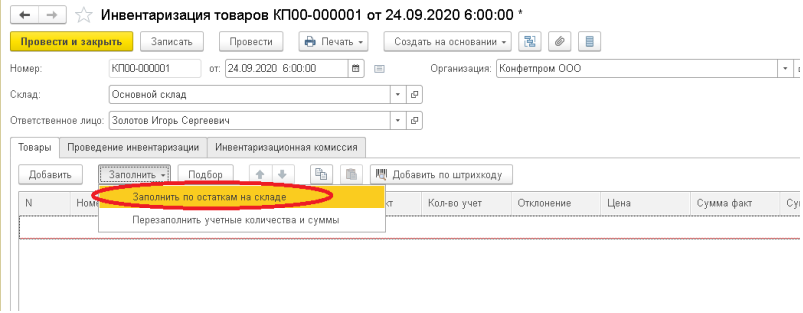
После того, как данные будут заполнены в колонке «Количество по факту» указываем количество товара, которое фактически находится на складе. В колонке «Отклонение» отразится разница между фактическим количеством и учетным количеством.
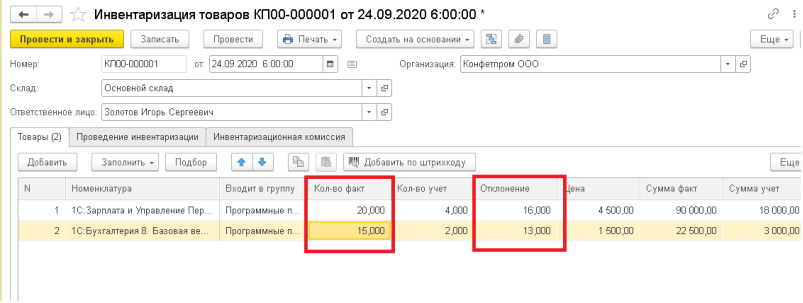
Если полученное отклонение положительное, то получаем неучтенные в программе излишки товара. Чтобы отразить их в программе, из документа инвентаризации по кнопке «Создать на основании» создаем документ «Оприходование товара».
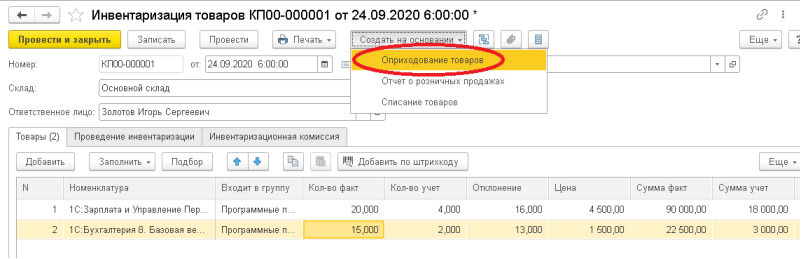
В документе автоматически заполнится табличная часть товары, по данным документа инвентаризации. В колонку «Количество» отразится количество из колонки «Отклонение» документа инвентаризации.

Указываем статью доходов «Оприходование излишков». Если в статье доходов в поле «Использование по умолчанию» указан документ «Оприходование товаров», то при создании документа статья доходов заполнится автоматически.
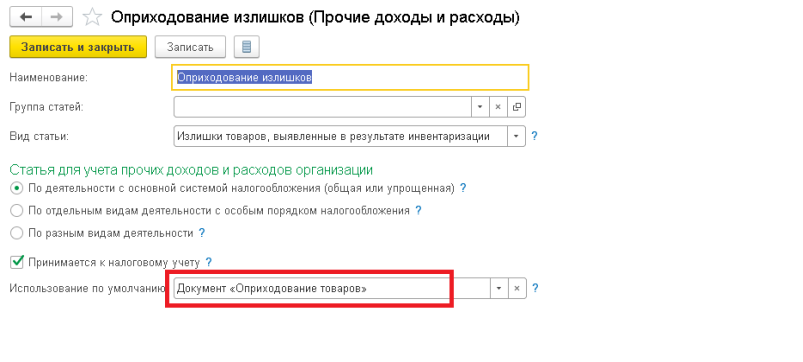
Проводим документ и получаем проводки:
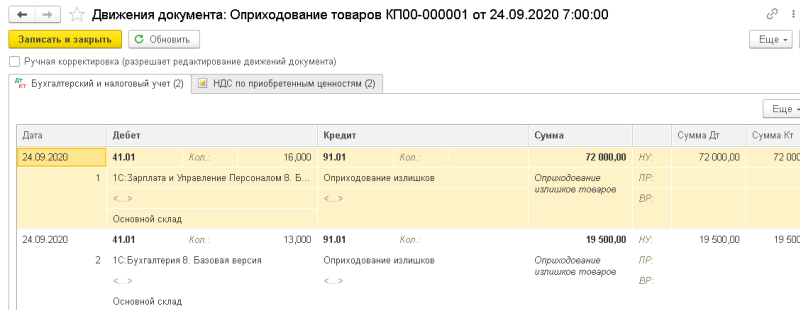
Из документа по кнопке «Печать» можно распечатать накладную на оприходования товара.
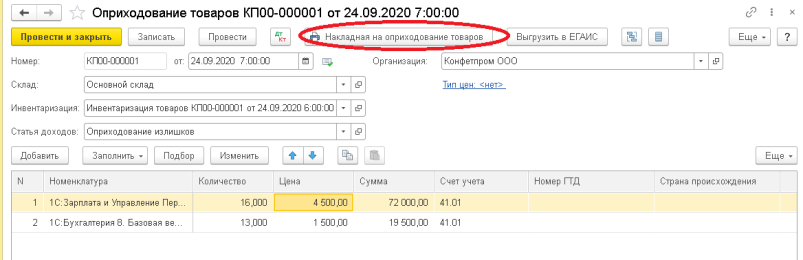
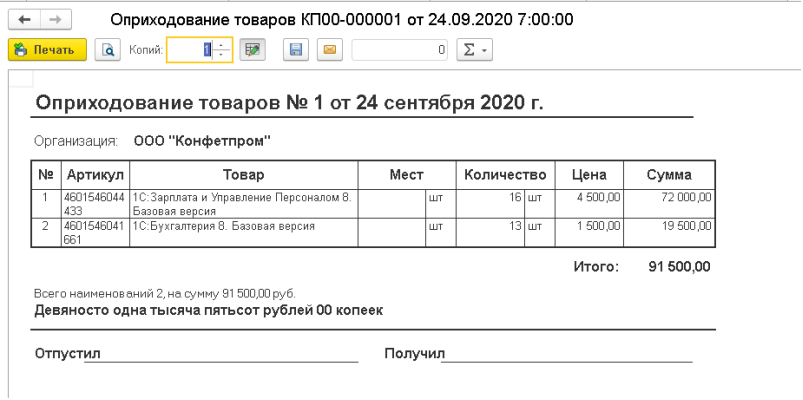
Рассмотрим 2 способ.
Заходим в разделе Склад — Оприходование товаров.
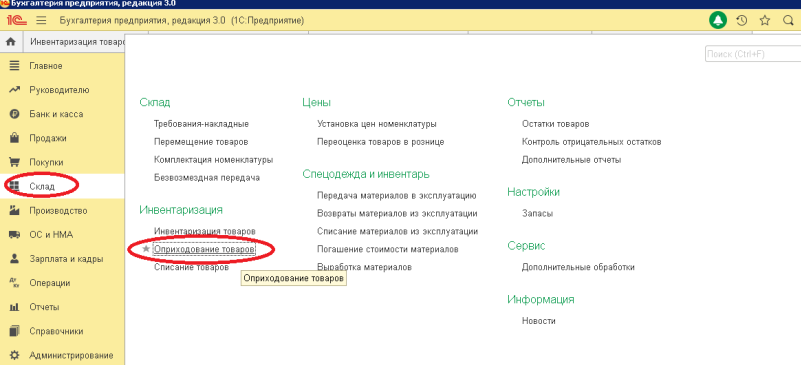
По кнопке «Создать» создаем новый документ.
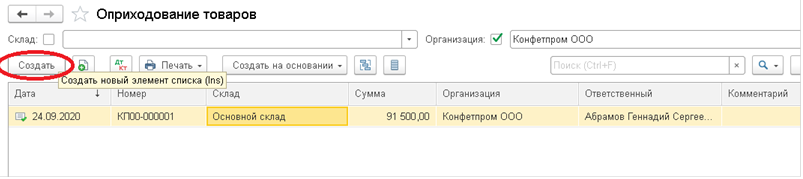
В созданном документе указываем дату документа, склад на который необходимо оприходовать товар, по кнопке «Добавить» или «Подбор» заполняем табличную часть номенклатурой, которую необходимо отразить в учете. Вручную указываем количество, цену можно указать вручную или она встает автоматически, если в карточке склада указан вид цены и для данной позиции установлены цены.
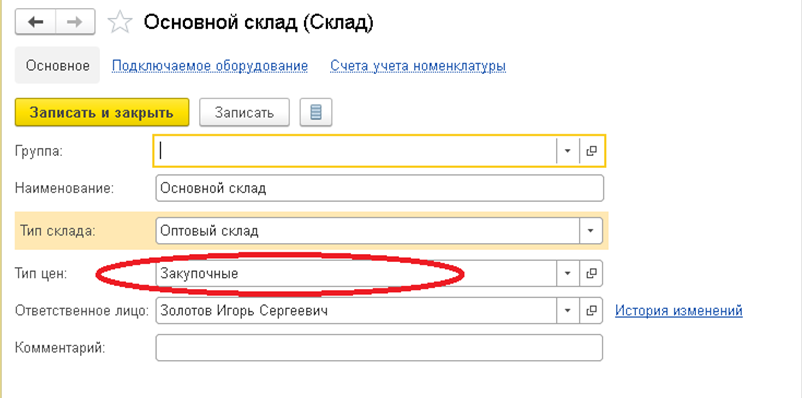
Чтобы проверить, установлена ли цена для данной номенклатуры, заходим в карточку номенклатуры и по ссылке «Цены» видим список все видов цен.
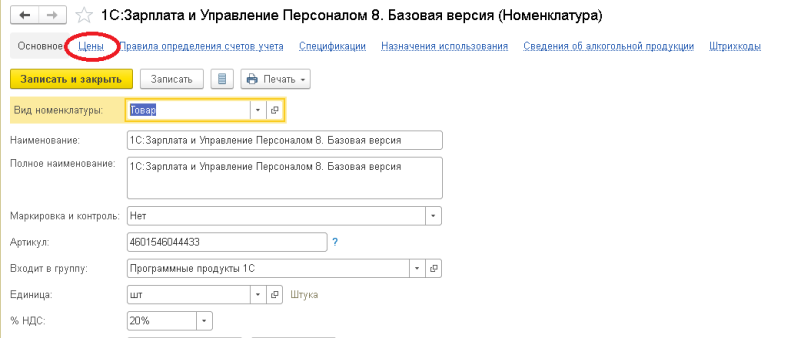
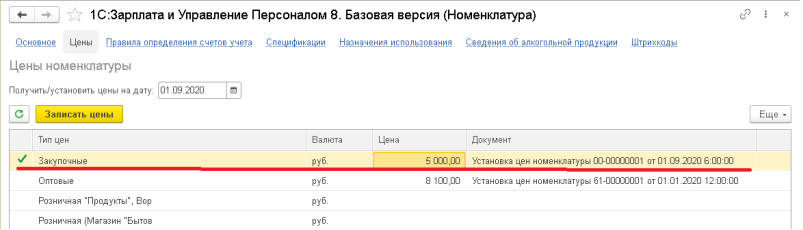
Цена фиксируется документов «Установка цен номенклатуры».
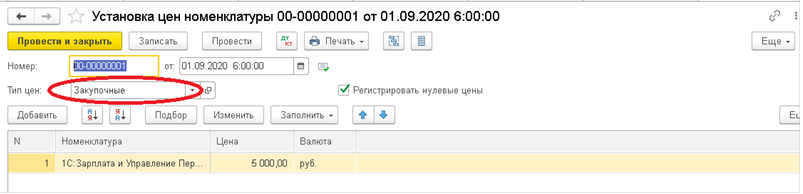
Проверили, что для позиции номенклатуры цена установлена, поэтому при добавлении ее в документ, цена встанет автоматически.
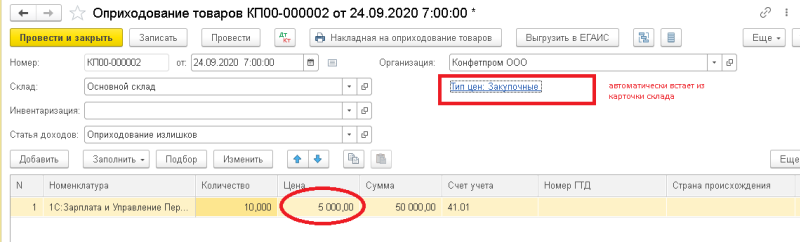
Если необходимо оприходовать по другому типу цен, то по ссылке «Тип цены» выбираем необходимый тип цен. В табличной части цены перезаполнятся автоматически.
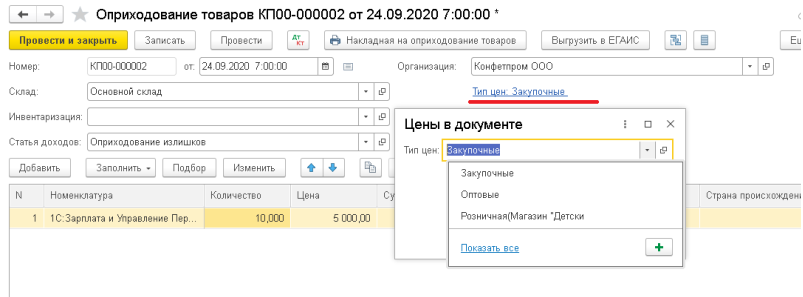
Проводим документ и проверяем проводки:
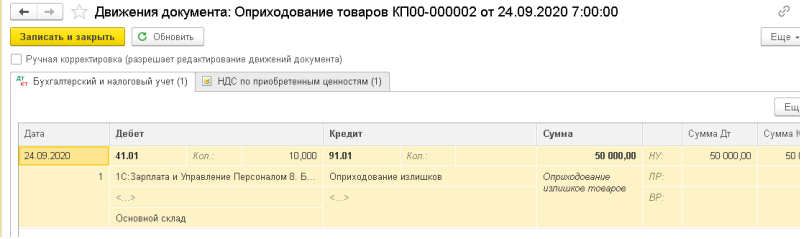
Статью подготовил консультант 1С компании Техно-линк.
Если у вас остались вопросы, напишите нам по email: 1c@tlink.ru или позвоните по телефону +7(343) 288-75-45

